Motionユーザガイド
- ようこそ
- Motionの新機能
-
- ジェネレータ使用の概要
- ジェネレータを追加する
-
- イメージジェネレータの概要
- 「網目」ジェネレータ
- 「セルラー」ジェネレータ
- 「チェッカーボード」ジェネレータ
- 「雲」ジェネレータ
- 「単色」ジェネレータ
- 「同心円状ポルカドット」ジェネレータ
- 「同心円シェイプ」ジェネレータ
- 「グラデーション」ジェネレータ
- 「グリッド」ジェネレータ
- 「日本的パターン」ジェネレータ
- 「レンズフレア」ジェネレータ
- 「マンガ線」ジェネレータ
- 「ベール」ジェネレータ
- 「ノイズ」ジェネレータ
- 「単色光線」ジェネレータ
- 「Op Art 1」ジェネレータ
- 「Op Art 2」ジェネレータ
- 「Op Art 3」ジェネレータ
- 「重なった円」ジェネレータ
- 「放射状バー」ジェネレータ
- 「ソフトグラデーション」ジェネレータ
- 「スパイラル」ジェネレータ
- 「らせん描画」ジェネレータ
- 「らせん描画」オンスクリーンコントロールを使う
- 「スター」ジェネレータ
- 「ストライプ」ジェネレータ
- 「Sunburst」ジェネレータ
- 「Truchetタイル」ジェネレータ
- 「2色光線」ジェネレータ
- 変更したジェネレータを保存する
-
- フィルタの概要
- フィルタをブラウズする/プレビューする
- フィルタを適用する/取り除く
-
- フィルタ・タイプの概要
-
- 「カラー」フィルタの概要
- 「ブライトネス」フィルタ
- 「チャンネルミキサー」フィルタ
- 「カラー調整」フィルタ
- 「カラーバランス」フィルタ
- 例: 2つのレイヤーのカラーバランスを設定する
- 「カラーカーブ」フィルタ
- 「カラーカーブ」フィルタを使う
- 「減色」フィルタ
- 「カラーホイール」フィルタ
- 「カラーホイール」フィルタを使う
- 「カラー化」フィルタ
- 「コントラスト」フィルタ
- 「カスタムLUT」フィルタ
- 「カスタムLUT」フィルタを使う
- 「ガンマ」フィルタ
- 「グラデーション着色」フィルタ
- 「HDRツール」フィルタ
- 「ヒュー/サチュレーション」フィルタ
- 「ヒュー/サチュレーションカーブ」フィルタ
- 「ヒュー/サチュレーションカーブ」フィルタを使う
- 「レベル」フィルタ
- 「ネガティブ」フィルタ
- 「OpenEXRトーンマッピング」フィルタ
- 「セピア」フィルタ
- 「しきい値」フィルタ
- 「色合い」フィルタ
-
- 「ディストーション」フィルタの概要
- 「ブラックホール」フィルタ
- 「バルジ」フィルタ
- 「バンプマップ」フィルタ
- 「ディスクワープ」フィルタ
- 「ドロップレット」フィルタ
- 「地震」フィルタ
- 「魚眼」フィルタ
- 「上下/左右反転」フィルタ
- 「びっくりハウス」フィルタ
- 「ガラスブロック」フィルタ
- ガラスディストーション
- 「複眼」フィルタ
- 「鏡像」フィルタ
- 「ページめくり」フィルタ
- 「ポーク」フィルタ
- 「極座標」フィルタ
- 「屈折」フィルタ
- 「リング状レンズ」フィルタ
- 「波紋」フィルタ
- 「スクレイプ」フィルタ
- 「スライス調整」フィルタ
- 「スライス調整」フィルタを使う
- 「球」フィルタ
- 「スターバースト」フィルタ
- 「ストライプ」フィルタ
- 「ターゲット」フィルタ
- 「タイニープラネット」フィルタ
- 「渦巻き」フィルタ
- 「水中」フィルタ
- 「波」フィルタ
-
- 「スタイライズ」フィルタの概要
- 「ノイズを追加」フィルタ
- 「不良フィルム」フィルタ
- 「画質の悪いテレビ」フィルタ
- 「円形スクリーン」フィルタ
- 「円」フィルタ
- 「カラーエンボス」フィルタ
- 「コミック」フィルタ
- 「結晶化」フィルタ
- 「エッジ」フィルタ
- 「押し出し」フィルタ
- 「塗りつぶし」フィルタ
- 「ハーフトーン」フィルタ
- 「線刻スクリーン」フィルタ
- 「ハイパス」フィルタ
- 「凹凸」フィルタ
- 「線画」フィルタ
- 「ラインスクリーン」フィルタ
- 「縮小/拡大」フィルタ
- 「ノイズディゾルブ」フィルタ
- 「ピクセル化」フィルタ
- 「ポスタライズ」フィルタ
- 「レリーフ」フィルタ
- 「スリットスキャン」フィルタ
- 「スリットトンネル」フィルタ
- 「テクスチャスクリーン」フィルタ
- 「ビネット」フィルタ
- 「ウェービースクリーン」フィルタ
- フィルタと色処理について
- Final Cut Pro向けにフィルタコントロールを公開する
- アルファチャンネルでフィルタを使う
- フィルタのパフォーマンス
- カスタムフィルタを保存する
-
- 設定とショートカットの概要
-
- キーボードショートカットの概要
- ファンクションキーを使う
- 一般的なキーボードショートカット
- 「オーディオ」リストのキーボードショートカット
-
- ツールのキーボードショートカット
- 変形ツールのキーボードショートカット
- 「選択/変形」ツールのキーボードショートカット
- 「クロップ」ツールのキーボードショートカット
- 「ポイントを編集」ツールのキーボードショートカット
- 「シェイプを編集」ツールのキーボードショートカット
- パンとズームツールのキーボードショートカット
- シェイプツールのキーボードショートカット
- 「ベジェ」ツールのキーボードショートカット
- 「Bスプライン」ツールのキーボードショートカット
- ペイントストロークツールのキーボードショートカット
- テキストツールのキーボードショートカット
- シェイプ・マスク・ツールのキーボードショートカット
- 「ベジェマスク」ツールのキーボードショートカット
- 「Bスプラインマスク」ツールのキーボードショートカット
- トランスポートコントロールのキーボードショートカット
- 表示オプションのキーボードショートカット
- HUDのキーボードショートカット
- 「インスペクタ」のキーボードショートカット
- 「キーフレームエディタ」のキーボードショートカット
- レイヤーのキーボードショートカット
- 「ライブラリ」のキーボードショートカット
- 「メディア」リストのキーボードショートカット
- 「タイムライン」のキーボードショートカット
- キーフレーム設定のキーボードショートカット
- シェイプとマスクのキーボードショートカット
- 3Dのキーボードショートカット
- その他のキーボードショートカット
- Touch Barショートカット
- 素材を別のコンピュータに移動する
- GPUを操作する
- 用語集
- 著作権

Motionとは
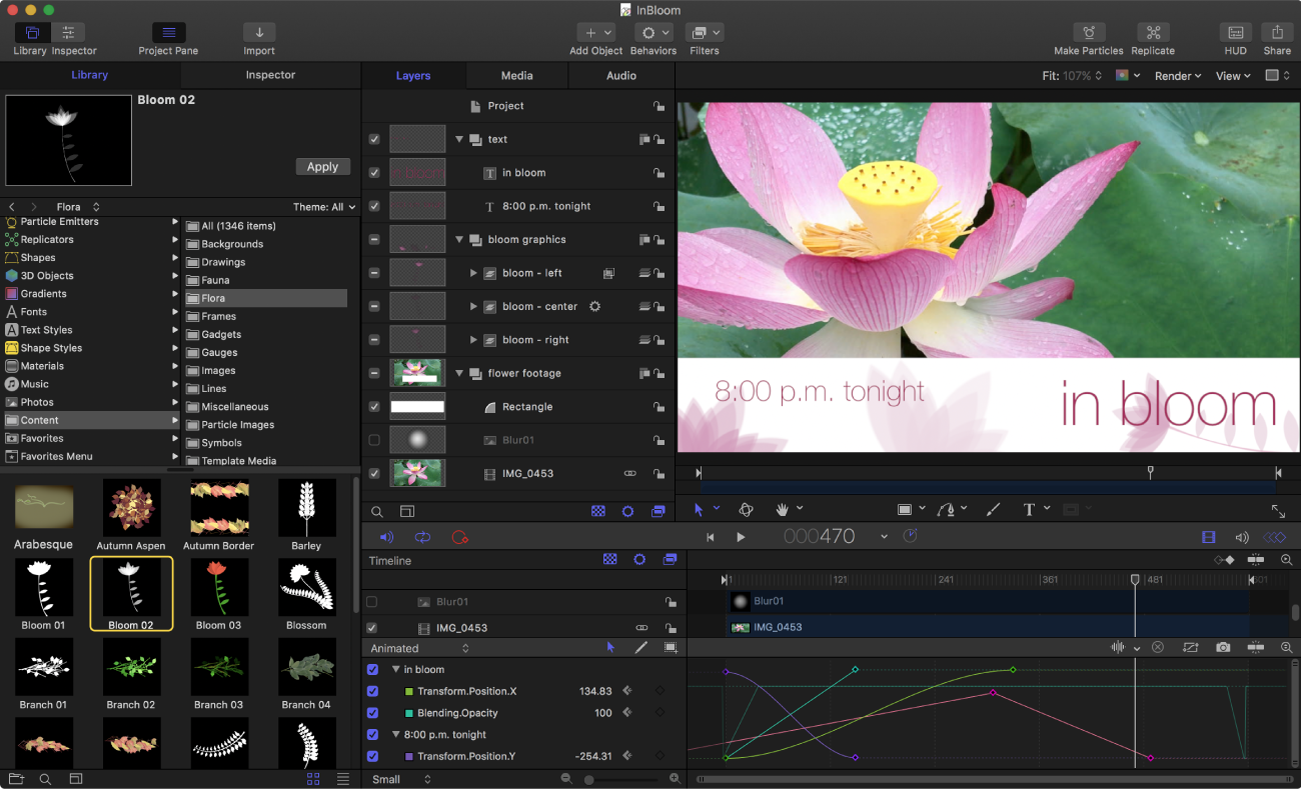
Motionは、放送、ビデオ、フィルムなど、幅広いプロジェクトにリアルタイムで驚異的な画像効果をもたらすビヘイビア駆動型のモーション・グラフィックス・アプリケーションです。
どのようなものも自在にアニメートする
200を超えるモーション、シミュレーション、およびカメラの動きのビヘイビア(スピン、投射、周回、ドリーなど)が内蔵されており、これらを使ってグラフィックス、イメージ、ビデオクリップをアニメートできます。
従来から利用されているキーフレームを使ってアニメートすることで、正確なタイミングエフェクトを作成できます。
位置、拡大/縮小、不透明度など、グラフィックスやイメージの個々のパラメータをアニメートして、ビジュアルの反復、リグル、音楽への同期、ランダムなダンスなどを設定できます。
高度なパーティクルシステムを作成して、アニメートされた無数のエフェクトを2D空間または3D空間内に適用することができます。
1,300以上のプロ品質のグラフィックスを含むライブラリから、そのまま使えるアニメーションコンテンツを選んで、制作物の価値を高めることができます。
テキストを動かす
洗練されたテキストを作成してからそれを動かすことで、シンプルなエフェクト(下三分の一タイトルやクレジットロール)も複雑なエフェクト(アニメーションシーケンス)も作成できます。
リアルなテクスチャ、ライティング、シェーディングを適用した3Dテキストを作成してアニメートできます。
映画のような視覚エフェクトで、予算をかけずに視聴者を圧倒する
グロー、ストロボ、スリットスキャン、ブリーチバイパスなど約300個のフィルタを使って、驚異的な視覚エフェクトや映画のような外観を作成できます。
カメラのぶれを抑えたり、マッチムーブやコーナー固定などの複雑なモーション・トラッキング・エフェクトを作成したりできます。
素材をリタイミングして、高品質のスローモーションまたは高速モーションエフェクトを作成できます。
iPhone上のシネマティックモードで収録されたクリップを読み込んでから、ピント送りエフェクトを作成したり、被写体間で焦点を切り替えたり、フィールドの深度を変更したりできます。
制作物に奥行きとカラーを与える
ショーイントロ、バンパー、コマーシャル、タイトルシーケンスのために、滑らかな動きの3Dモーショングラフィックスを調整できます。
3Dオブジェクトを追加してアニメートしたり、3Dシーン内でカメラを移動したりして、高度な3D合成を作成できます。
360°ビデオを読み込んで方向変更してから、エフェクトを適用してタイトルやその他のグラフィックスを統合することで、360° MotionプロジェクトまたはMac用Final Cut Proの360°テンプレートを作成できます。
同じプロジェクトにある鮮やかなハイダイナミックレンジ(HDR)メディアと標準ダイナミックレンジ(SDR)エレメントのブライトネスを自動的に一致させ、SDRとHDRの異なる色空間でプロジェクトを素早くプレビューできます。
ワンランク上のグラフィックスエフェクトをデザインする
シェイプ、透明度マスクやジェスチャーベースのペイントストロークを描いて高度なアートコンポジションを作成してから、ビヘイビアやキーフレームを使ってそれらをアニメートできます。キーフレームでマスクをロトスコープしてトラベリングマットを作成することもできます。
強力なリプリケータツールを使用して複雑に繰り返される要素パターンを作成してから、それらのコラージュを2Dまたは3D空間でアニメートできます。
ベクトルアートワーク、アニメートするデザイン要素、イメージジェネレータ、高解像度イメージなどのロイヤルティフリーのコンテンツを使って、コンポジションの品質を最大限に高めることができます。
Mac用Final Cut Proとシームレスに統合する
Final Cut Proで使用できるカスタムエフェクト、トランジション、タイトル、およびジェネレータテンプレートを作成できます。Motionを使って、Final Cut Proに付属のエフェクト、トランジション、タイトル、およびジェネレータをカスタマイズすることもできます。
適用先のFinal Cut Proプロジェクトの色空間に自動的に適合するエフェクト、トランジション、タイトル、およびジェネレータテンプレートを作成できます。
MotionコンポジションやFinal Cut Proに書き出されるテンプレート内で、リグを使って複数のパラメータを1つのコントロールにマップできます(テキストのサイズ、カラー、回転を同時に操作するスライダなど)。
どこにでも書き出す/共有する
完成した傑作(または作業中のコピー)を書き出してほかのAppで使用したり、ビデオ共有Webサイトに公開したり、iPad、iPhone、Apple TVなどのAppleデバイスでの視聴用に最適化したりできます。
注記: このガイドで説明しているトピックの完全なリストについては、ページ上部で目次をクリックしてください。